“QuickTime error 23132 protected content not playing” ist eine häufige Meldung, die normalerweise auftritt, wenn Sie versuchen, Ihre M4V-Videos im QuickTime-Player auf dem Mac zu öffnen oder abzuspielen. Dieser Fehler kann wirklich frustrierend sein, da er Sie daran hindert, Ihre Lieblingsvideos/-filme abzuspielen oder anzusehen. Glücklicherweise sind in diesem Beitrag unten einige effektive Methoden aufgeführt, mit denen Sie den QuickTime-Fehler 23132 bei M4V-Dateien problemlos beheben können.
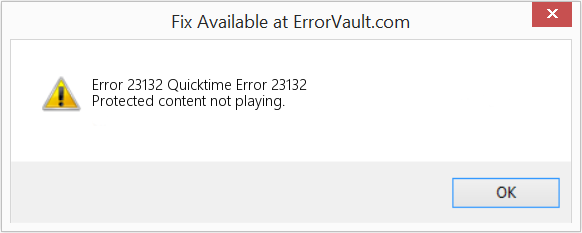
Also, ohne weitere Verzögerung, legen wir los …!
Frei Video Reparatur Werkzeug.
Reparatur beschädigte, abgehackte, ruckartige, körnige und andere Video probleme, ohne dass die Originalqualität verloren geht. Versuch's jetzt!
Was verursacht den QuickTime-Fehler 23132 bei M4V-Dateien?
Dieser Fehler tritt normalerweise auf, wenn ein Problem mit einem QuickTime-Player oder iTunes vorliegt. Abgesehen davon kann dieser Fehler durch verschiedene Faktoren verursacht werden. Einige davon sind unten aufgeführt:
- Unvollständiger oder fehlerhafter Download
- Aufgrund einer Beschädigung der Videodatei
- Unterbrechung während des Downloadvorgangs
- Verwendung einer veralteten Version des QuickTime-Players
- Vorhandensein von Viren oder Malware auf Ihrem System
- Veraltete oder inkompatible Video-Codecs
- Beschädigte oder beschädigte Systemdateien
Die Kenntnis der Ursachen eines Problems hilft normalerweise dabei, das Problem effektiv zu beheben. Da Sie nun die Ursachen des QuickTime-Player-Fehlers 23132 kennen, ist es jetzt an der Zeit, diesen Fehler mit den unten aufgeführten Korrekturen zu beheben.
Alternative Möglichkeiten zur Behebung des QuickTime-Fehlers 23132 mit M4V-Dateien
Nachfolgend habe ich alle möglichen Möglichkeiten zur einfachen Behebung des QuickTime-Fehlers 23132 aufgeführt. Probieren Sie sie also einmal aus.
- #1: Laden Sie die M4V-Datei erneut herunter
- #2: Aktualisieren Sie den QuickTime Player
- #3: Scannen Sie Ihren PC mit einer Antivirensoftware
- #4: Konvertieren Sie das Videodateiformat
- #5: Laden Sie die richtigen Codecs herunter
- #6: Führen Sie den SFC-Scan durch, um diesen Fehler zu beheben
- #7: Spielen Sie Ihre M4V-Videos mit QuickTime-Alternativen ab
#1: Laden Sie die M4V-Datei erneut herunter
Häufig wird Ihre Videodatei aufgrund von Netzwerkproblemen nicht richtig heruntergeladen, was zu nicht abspielbaren oder beschädigten Videos führen kann. Abgesehen davon kann das Herunterladen von Videodateien aus unzuverlässigen Quellen auch zu Dateibeschädigungen führen.
Hier schlage ich Ihnen also vor, Ihre M4V-Videodatei aus einer zuverlässigen Quelle erneut herunterzuladen, um ein solches Problem zu vermeiden. Stellen Sie beim Herunterladen der Dateien sicher, dass das Internet stabil ist.
#2: Aktualisieren Sie den QuickTime Player, um den QuickTime Player-Fehler 23132 zu beheben
Wenn Sie eine veraltete Version des QuickTime Players verwenden, führt dies wahrscheinlich zu verschiedenen Videofehlern, einschließlich des QuickTime-Fehlers 23132.
Um dieses Problem zu beheben, müssen Sie sicherstellen, dass Sie die neueste Version des QuickTime Players verwenden.
So gehen Sie dabei vor:
- Öffnen Sie den QuickTime Player
- Gehen Sie dann zum Menü „Hilfe“ und wählen Sie „Nach Updates suchen“.
- Von hier aus können Sie die aktuelle Version überprüfen.
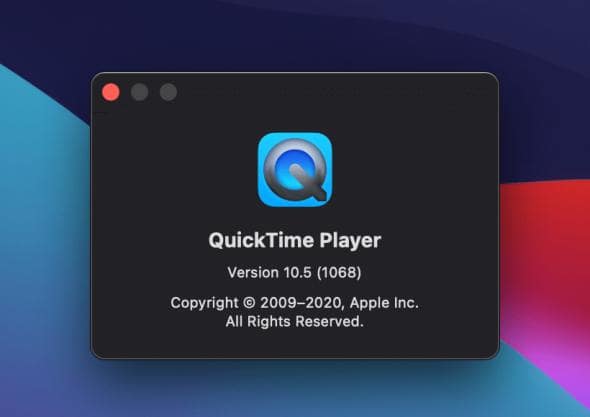
- Wenn die neueste Version des QuickTime Players verfügbar ist, können Sie sie einfach herunterladen und installieren.
#3: Scannen Sie Ihren PC mit einer Antiviren software
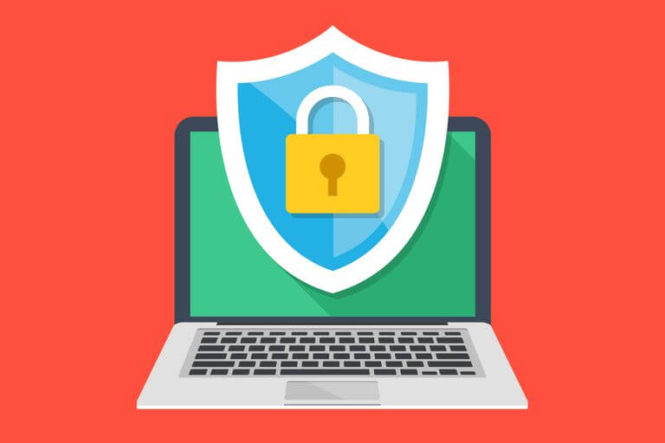
Wie oben erwähnt, kann das Vorhandensein eines Virus auf Ihrem System die Leistung des QuickTime Players beeinträchtigen. Darüber hinaus kann es Ihre M4V-Dateien beschädigen und sie unspielbar machen.
Wenn Sie also zum ersten Mal auf den QuickTime-Fehler 23132 stoßen, müssen Sie sicherstellen, dass Ihr Mac-System keinen Virus enthält.
Wenn Sie jedoch den Verdacht haben, dass Ihr System mit einem Virus infiziert ist, sollten Sie Ihren PC umgehend mit einem leistungsstarken Antivirenprogramm scannen. Wenn Viren gefunden werden, werden diese versucht, diese zu entfernen.
Sobald Ihr System virenfrei ist, versuchen Sie erneut, Ihr Video mit dem QuickTime-Player abzuspielen.
#4: Konvertieren Sie das Videodateiformat, um den QuickTime-Fehler 23132 mit M4V-Dateien zu beheben
Wenn Sie Ihre M4V-Videos nicht im QuickTime-Player abspielen können, versuchen Sie, das Dateiformat des Videos zu konvertieren, um dieses Problem zu beheben.
Für Mac-Benutzer stehen mehrere Online-Videodateikonverter-Tools zur Verfügung, mit denen Sie das Dateiformat des Videos konvertieren können. Sie können jedes davon verwenden:
Ein VLC-Player ist jedoch die beste Option. Daher können Sie einen VLC-Player auf Ihrem Mac-PC installieren und die M4V-Datei problemlos in ein anderes Format konvertieren.
Befolgen Sie diese Schritte, um zu erfahren, wie Sie dabei vorgehen:
- Starten Sie den VLC-Player auf Ihrem Mac-System
- Gehen Sie dann zur Registerkarte „Medien“ und wählen Sie „Konvertieren/Speichern“.
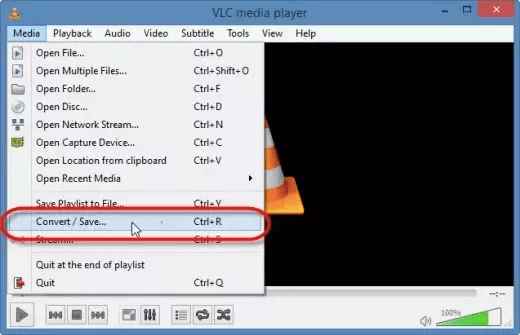
- Klicken Sie nun auf die Option „+Hinzufügen“ und wählen Sie die Eingabe-M4V-Datei aus.
- Nachdem Sie die Datei erfolgreich hinzugefügt haben, klicken Sie erneut auf die Option „Konvertieren/Speichern“.
- Wählen Sie als Nächstes „Konvertieren“ und wählen Sie das Ausgabevideoformat wie „MKV, M4V, H.264 usw.“, in das Sie das Video konvertieren möchten.
- Zum Schluss müssen Sie den Zielnamen und den Speicherort der Videodatei auswählen und dann auf „Start“ klicken, um den Konvertierungs prozess zu starten.
#5: Laden Sie die richtigen Codecs herunter
Die Verwendung eines veralteten oder inkompatiblen Videocodecs kann zu Fehler 23132 QuickTime Player führen. Daher schlage ich vor, dass Sie die entsprechenden Videocodecs von der offiziellen Website herunterladen und installieren.
Öffnen Sie danach die QuickTime-App und versuchen Sie erneut, Ihr Video darin abzuspielen, um zu sehen, ob das Problem behoben ist.
#6: Führen Sie den SFC-Scan durch, um diesen Fehler zu beheben
SFC ist der Scan, der hilft, beschädigte oder fehlerhafte Systemdateien zu reparieren. Durch die Durchführung dieses Scans werden kleinere Fehler, einschließlich des „QuickTime-Fehlers 23132“, definitiv behoben. So gehen Sie vor:
Schritt 1: Drücken Sie gleichzeitig Windows + X und wählen Sie die Eingabeaufforderung (Admin).
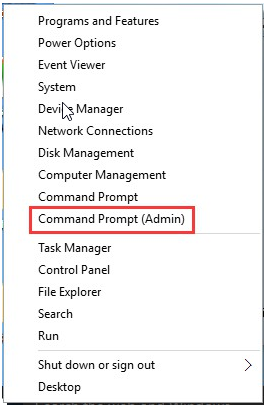
Schritt 2: Sobald die Eingabeaufforderung geöffnet ist, geben Sie „SFC /scannow“ ein.

Schritt 3: Warten Sie, bis der Scan abgeschlossen ist, da dies eine Weile dauern kann, und starten Sie dann Ihren Computer neu, um zu sehen, ob Sie die Videodateien abspielen können.
#7: Spielen Sie Ihre M4V-Videos mit QuickTime-Alternativen ab.
Wenn der QuickTime-Fehler auch nach dem Ausprobieren der oben genannten Lösungen nicht behoben ist, können Sie auf die Alternativen zurückgreifen.
Es stehen verschiedene QuickTime-Alternativen zur Verfügung, z. B. VLC Media Player, KMPlayer, GOM Media Player usw., mit denen Sie Ihre M4V-Videodateien problemlos öffnen und abspielen können.
Egal, ob Sie ein Mac– oder Windows-System verwenden, diese Media Player sind mit beiden kompatibel.
Wie repariert man beschädigte oder defekte M4V-Videodateien?
Wenn Sie auch nach dem Ausprobieren der oben genannten Lösungen Ihre M4V-Videos immer noch nicht abspielen können, ist Ihre Videodatei zweifellos beschädigt. Wenn dies der Fall ist, wird dringend empfohlen, das zu verwenden Video Reparieren Werkzeug. Mit dieser Software können Sie beschädigte M4V-Videos reparieren, ohne dass ihre Qualität verloren geht.
Sie repariert nicht nur beschädigte M4V-Dateien, sondern auch andere Videodateiformate wie AVI, FLV, F4V, M4V, MTS, MKV, MPEG usw. Dieses Tool kann nahezu alle Arten von Videoproblemen beheben, wie etwa Fehlercodes, Videobeschädigungen und vieles mehr.
Sehen wir uns einige weitere herausragende Funktionen dieses Programms an:
- Repariert problemlos beschädigte, defekte, unzugängliche oder nicht abspielbare M4V-Dateien.
- Behebt alle Arten von Videobeschädigungen, wie etwa Video ohne Ton, Wiedergabefehler, nicht synchronisiertes Video oder Audio, Video wird nicht abgespielt, flimmerndes Video usw.
- Repariert M4V-Dateien, die auf PC-/Mac-Festplatten, Speicherkarten, externen HDDs, USB-Laufwerken oder anderen Speichergeräten gespeichert sind.
- Es hat eine benutzerfreundliche Oberfläche und ist 100 % sicher.


* Free version of this program only previews repaired videos.
Laden Sie einfach dieses Programm herunter, installieren Sie es auf Ihrem Windows- oder Mac-System und befolgen Sie die nachstehenden Schritte, um reparieren Beschädigen Sie Video dateien.
Schritt 1: Laden Sie die Video reparatursoftware herunter, installieren Sie sie und starten Sie sie auf Ihrem System. Klicken Sie auf 'Dateien hinzufügen', um beschädigte Videodateien hinzuzufügen.

Schritt 2: Klicken Sie auf die Schaltfläche 'Reparieren', zu Beginnen den Reparaturvorgang. Dies Beginnen Sie Ihre hinzugefügten Videodateien nacheinander zu reparieren.

Schritt 3: Sie können auf 'Vorschau' klicken, um eine Vorschau der reparierten Videodatei in der Software anzuzeigen, und auf die Schaltfläche 'Reparierte Dateien speichern' klicken, um die reparierten Videos am gewünschten Speicherort zu speichern.

Häufig gestellte Fragen:
Um zu beheben, dass diese Datei nicht mit dem QuickTime Player kompatibel ist, können Sie versuchen, das Dateiformat in das von QuickTime unterstützte Dateiformat zu konvertieren, oder Sie können versuchen, Ihr bevorzugtes Video in einem anderen Media Player abzuspielen.
Möglicherweise verwenden Sie eine veraltete Version der veralteten QuickTime Player-App, weshalb Sie Ihr MP4-Video nicht abspielen können.
Um Ihr Video mit QuickTime kompatibel zu machen, sollten Sie die richtigen Video-Codecs installieren oder die App aktualisieren.
Nein, der QuickTime Player exportiert die Filme nicht als M4V-Videos.
Ja, QuickTime-Media Player können M4V-Dateien problemlos lesen. Wie behebt man, dass diese Datei nicht mit dem QuickTime Player kompatibel ist?
Warum kann der QuickTime Player MP4 nicht abspielen?
Wie mache ich mein Video mit QuickTime kompatibel?
Kann ich QuickTime in M4V konvertieren?
Ist M4V mit QuickTime kompatibel?
Zeit für ein Urteil
Nachdem Sie den gesamten Blog durchgelesen haben, wissen Sie jetzt definitiv, wie Sie den QuickTime-Fehler 23132 mit M4V-Dateien problemlos beheben können.
Sie können ganz einfach die verschiedenen manuellen Wege durchgehen oder Ihr Problem auch mithilfe von lösen Video Reparieren Werkzeug was in diesem Blog erwähnt wird.
Und zu guter Letzt: Wenn Ihnen dieser Beitrag gefallen hat, vergessen Sie nicht, ihn mit anderen zu teilen …


Taposhi is an expert technical writer with 5+ years of experience. Her in-depth knowledge about data recovery and fascination to explore new DIY tools & technologies have helped many. She has a great interest in photography and loves to share photography tips and tricks with others.